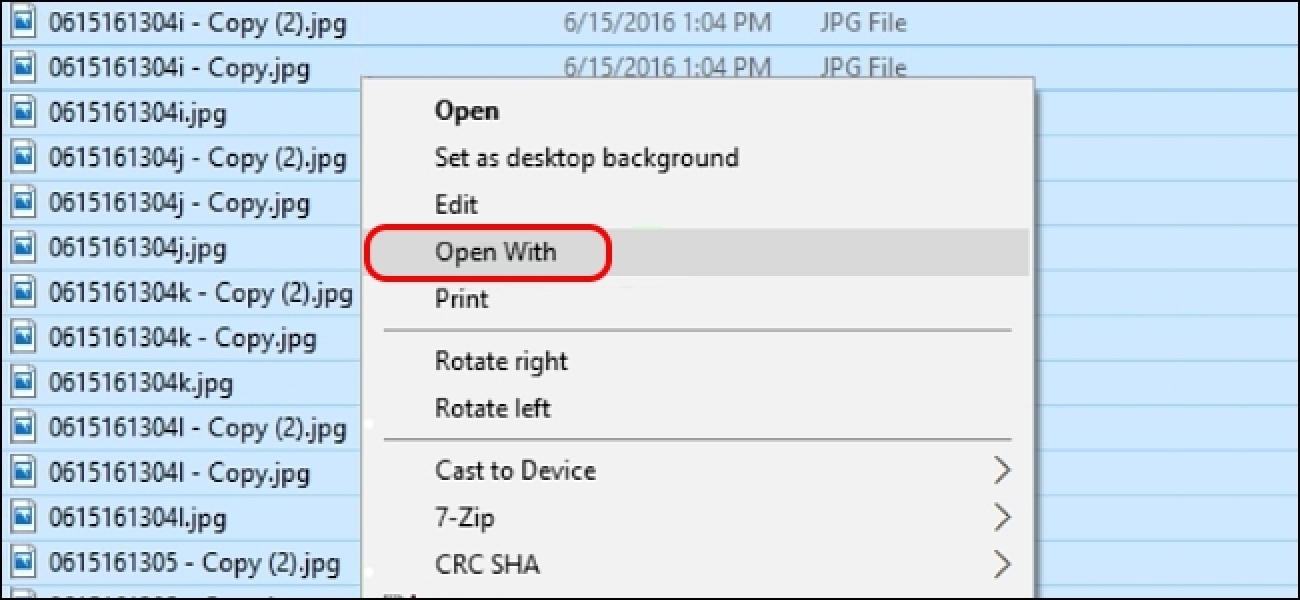Google Sheets vous permet de supprimer les doublons de votre document avec trois méthodes allant d’une simple fonction intégrée à un script personnalisé. Bien que ce ne soit pas aussi évident que dans Excel, Sheets offre un moyen plus diversifié de supprimer les doublons dans votre feuille de calcul.
: Vous pouvez maintenant faire cela avec le « Supprimer les doublons« Outil dans Google Sheets.
Supprimer les doublons à l’aide de la fonction unique
La première méthode que nous allons examiner utilise la fonction Google Sheets intégrée qui trouve toutes les entrées uniques, vous permettant de vous débarrasser de tout le reste de l’ensemble de données.
Lancez votre navigateur et ouvrez une feuille de calcul pour commencer.

Ensuite, cliquez sur la cellule vide dans laquelle vous souhaitez que les données sortent, tapez =UNIQUE, puis cliquez sur la fonction suggérée qui apparaît dans la fenêtre de dialogue.

À partir de là, vous pouvez entrer manuellement la plage de cellules ou les mettre en surbrillance pour que la fonction les analyse. Lorsque vous avez terminé, appuyez sur Entrée.

Tout comme par magie, Sheets sélectionne tous les résultats uniques et les affiche dans la cellule sélectionnée.

Si vous copiez et collez les informations dans une feuille Google Sheet, assurez-vous de cliquer avec le bouton droit de la souris à l’endroit où vous souhaitez coller, puis de choisir Collage spécial> Coller uniquement les valeurs. Sinon, seule la formule est copiée dans la nouvelle cellule.
 Supprimer les doublons à l’aide d’un module complémentaire
Supprimer les doublons à l’aide d’un module complémentaire
Pour la méthode suivante, vous devrez installer un module complémentaire à Google Sheets. Si vous n’avez jamais utilisé de module complémentaire auparavant, ils sont similaires aux extensions de navigateur qui débloquent des fonctionnalités supplémentaires supplémentaires pour vous dans les applications Google, telles que Docs, Sheets et Slides.
Pour cet exemple, nous utiliserons Supprimer les doublons par AbleBits. Il est livré avec un essai gratuit pendant 30 jours; les abonnements premium coûtent 59,60 $ pour un abonnement à vie ou 33,60 $ par année.
Installation du module complémentaire
Pour obtenir un module complémentaire, ouvrez un fichier dans Google Sheets, cliquez sur « Modules complémentaires », puis sur « Obtenir des modules complémentaires ».

Tapez « Duplicates » dans la barre de recherche, puis cliquez sur le bouton « Gratuit ».

Cliquez sur le compte Google que vous souhaitez utiliser pour installer le module complémentaire.

Lors de l’installation des modules complémentaires, vous devez leur accorder des autorisations spécifiques. Ceux-ci sont fondamentaux pour le fonctionnement de l’add-on. Assurez-vous de bien comprendre les autorisations et de faire confiance au développeur avant d’installer un module complémentaire.
Cliquez sur « Autoriser ».

Utilisation de l’add-on
Vous pouvez utiliser le module complémentaire Supprimer les doublons pour une seule colonne ou sur plusieurs lignes. Dans cet exemple, nous rechercherons les doublons dans les lignes, mais cela fonctionne généralement de la même manière pour une seule colonne.
Dans votre feuille de calcul, mettez en surbrillance toutes les lignes pour lesquelles vous souhaitez rechercher des doublons. Après cela, cliquez sur Modules complémentaires> Supprimer les doublons> Rechercher des lignes en double ou uniques.

Une fois le module complémentaire ouvert, vérifiez que la plage répertoriée est correcte, puis cliquez sur «Suivant».

Ensuite, choisissez le type de données que vous souhaitez rechercher. Étant donné que nous supprimons les doublons, sélectionnez « Duplicates », puis cliquez sur « Suivant ».
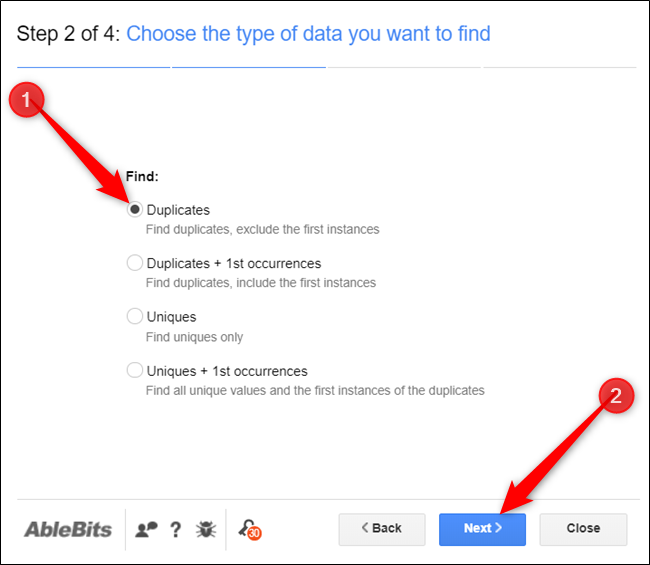
Sélectionnez les colonnes du module complémentaire à rechercher. Si vous n’avez pas inclus les en-têtes (ou peut-être que votre tableau ne contient aucun en-tête), assurez-vous de décocher l’option « Mon tableau a des en-têtes ». Sinon, la première ligne sera omise. Cliquez sur Suivant. »

Enfin, choisissez ce que le module complémentaire fera de ses résultats, puis cliquez sur « Terminer ».

Sur la page de résultats, le module complémentaire nous indique que quatre lignes en double ont été trouvées et supprimées.

Voila! Toutes les lignes en double disparaissent de votre feuille.

Supprimer les lignes en double avec Google Script Editor
La dernière méthode pour supprimer les doublons dans votre feuille consiste à utiliser Google App Script, une plate-forme de développement cloud gratuite permettant de créer des applications Web personnalisées et légères. Bien que cela implique d’écrire du code, ne vous laissez pas effrayer. Google fournit documentation complète et vous fournit même le script pour supprimer les doublons. Copiez simplement le code, vérifiez le module complémentaire, puis exécutez-le dans votre feuille.
Dans la feuille Google actuelle, cliquez sur « Outils », puis sur « Éditeur de scripts ».

Le script Google Apps s’ouvre dans un nouvel onglet avec un script vide.

Supprimez la fonction vide à l’intérieur du fichier et collez le code suivant:
//Removes duplicate rows from the current sheet.
function removeDuplicates() {
//Get current active Spreadsheet
var sheet = SpreadsheetApp.getActiveSheet();
//Get all values from the spreadsheet's rows
var data = sheet.getDataRange().getValues();
//Create an array for non-duplicates
var newData = [];
//Iterate through a row's cells
for (var i in data) {
var row = data[i];
var duplicate = false;
for (var j in newData) {
if (row.join() == newData[j].join()) {
duplicate = true;
}
}
//If not a duplicate, put in newData array
if (!duplicate) {
newData.push(row);
}
}
//Delete the old Sheet and insert the newData array
sheet.clearContents();
sheet.getRange(1, 1, newData.length, newData[0].length).setValues(newData);
}
Enregistrez et renommez votre script. Appuyez sur l’icône « Exécuter » lorsque vous avez terminé.

Vous devrez examiner les autorisations requises par votre script et lui accorder l’accès à votre feuille de calcul. Cliquez sur «Examiner les autorisations» pour voir l’accès souhaité par ce script.
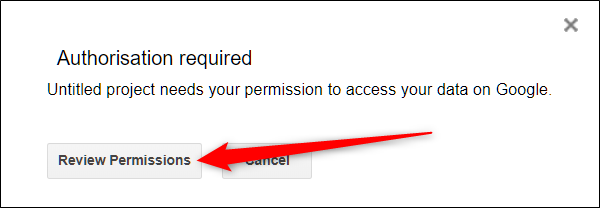
Acceptez les invites, puis cliquez sur «Autoriser» pour autoriser le script.

Une fois son exécution terminée, revenez à votre feuille et, tout comme les méthodes précédentes, toutes les entrées en double disparaissent de votre fichier!

Malheureusement, si vos données sont à l’intérieur d’une table, comme dans l’exemple ci-dessus, ce script ne redimensionnera pas la table pour l’adapter au nombre d’entrées qu’il contient, et vous devrez résoudre ce problème manuellement.
C’est tout ce qu’on peut en dire. Que vous souhaitiez utiliser la fonction intégrée, un module complémentaire tiers ou créer un module complémentaire personnalisé avec Apps Script, Google vous propose plusieurs façons de gérer les doublons dans votre feuille de calcul.